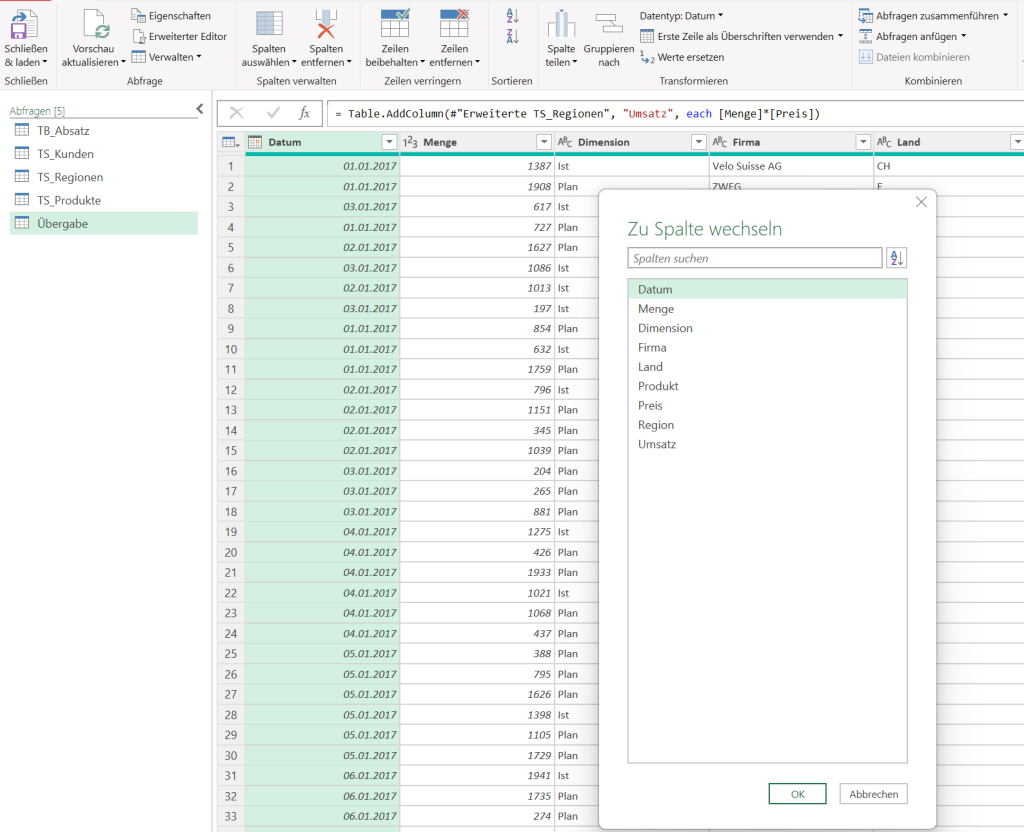Das Navigieren durch große Tabellen in Power Query kann eine ziemliche Herausforderung sein. Dazu habe ich kürzlich in LinkedIn den Tipp eines Kollegen gefunden, der für den Power Query-Editor den Short Cut <STRG> + < G> empfiehlt , um direkt zu der gesuchten Spalte zu springen. Beeindruckend, nicht wahr? Aber notwendig? Ich meine nein!
Zugegeben, es kann lästig sein, von links nach rechts zu scrollen, um eine bestimmte Spalte zu anzusehen, gerade bei größeren Power Query-Tabellen. Aber hat man dann nicht im Modellaufbau etwas falsch gemacht? Natürlich kann man bspw. Excel-Tabellen mit allen Spalten und Zeilen in das Power Query-Modell importieren. Denn oft findet man die „berüchtigten“ Excel-Tapeten vor (ich habe mal eine mit 148! Spalten gesehen). Oder aber im Vorsystem werden alle relevanten Daten speziell für den Export nach Excel in einzige Tabelle geschrieben.
Da Power Query auch Bestandteil von Power Bi-Desktop ist, könnte es natürlich auch eine Dimensions-Tabelle mit zahlreichen Spalten geben . Dimensions-Tabellen in Power BI werden verwendet, um kategorische Daten wie Zeiträume, geografische Regionen oder Produkte, Kunden uvm. zu organisieren, wodurch Analysen und Visualisierungen durch Filtern, Gruppieren und Segmentieren der Daten erleichtert werden.
Wenn aber nicht alle Spalten benötigt werden, dann kann man sie auch gleich entfernen, dann wird die Tabelle übersichtlicher. Und zum Entfernen von zahlreichen, nicht benötigen Spalten gibt es diesen Beitrag. 😉